סידור מחדש של הלחצנים ושינוי שמות הלשוניות (ממשק משתמש מרוחק)
ניתן להשתמש ב-Remote UI (ממשק משתמש מרוחק) ממחשב כדי לסדר מחדש את הלחצנים במסך ה-[Home] ולשנות את שם הלשוניות.
שינוי סדר תצוגת הלחצנים
נדרשות הרשאות מנהל.
1
היכנס לממשק המשתמש המרוחק במצב מנהל מערכת. הפעלת Remote UI (ממשק משתמש מרוחק)
2
בעמוד הפורטל של ממשק משתמש מרוחק, לחץ על [Settings/Registration]. דף פורטל של ממשק משתמש מרוחק
3
לחץ על [Display Settings].
מסך [Display Settings] מוצג.
4
ב-[Rearrange and Configure Display Settings for Home Screen Buttons], בחר [Edit in Button View] או [Edit in List View].
כדי לשנות את סדר התצוגה על ידי גרירת הכפתורים, לחץ על [Edit in Button View].
כדי לשנות את סדר התצוגה באמצעות רשימת שמות הכפתורים, לחץ על [Edit in List View].
5
סידור הלחצנים.
 בידור לחצנים באמצעות גרירה
בידור לחצנים באמצעות גרירה
גרור את הכפתור שברצונך לסדר מחדש ושחררו אותו במיקום הרצוי.
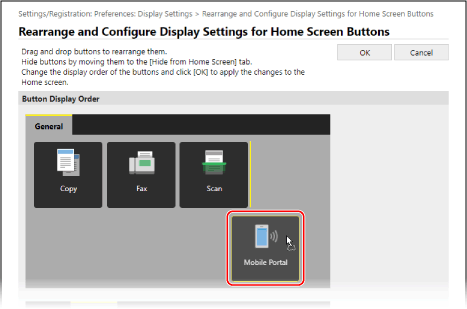
 סידור הלחצנים תוך שימוש ברשימת שמות הלחצנים
סידור הלחצנים תוך שימוש ברשימת שמות הלחצנים
לחץ על [ ] או על [
] או על [ ] לצד שם הכפתור שברצונך לסדר מחדש כדי להזיז את הלחצן למעלה או למטה. לחץ על [
] לצד שם הכפתור שברצונך לסדר מחדש כדי להזיז את הלחצן למעלה או למטה. לחץ על [ ] כדי להעביר את הלחצן ללשונית אחרת.
] כדי להעביר את הלחצן ללשונית אחרת.
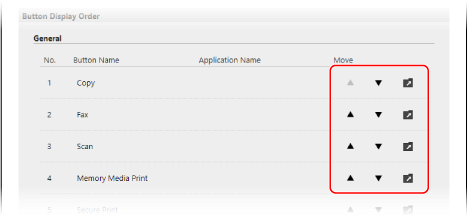
6
לחץ על [OK].
ההגדרות מוחלות.
7
הכנס לממשק משתמש מרוחק.
שינוי שמות הלשוניות
שינוי שמות הלשוניות באמצעות Remote UI (ממשק משתמש מרוחק) במחשב. לא ניתן להשתמש בלוח הבקרה כדי לשנות את שמות הלשוניות.
נדרשות הרשאות מנהל.
נדרשות הרשאות מנהל.
1
היכנס לממשק המשתמש המרוחק במצב מנהל מערכת. הפעלת Remote UI (ממשק משתמש מרוחק)
2
בעמוד הפורטל של ממשק משתמש מרוחק, לחץ על [Settings/Registration]. דף פורטל של ממשק משתמש מרוחק
3
לחץ על [Display Settings]  [Edit] [Home Screen Tab Names].
[Edit] [Home Screen Tab Names].
 [Edit] [Home Screen Tab Names].
[Edit] [Home Screen Tab Names].מסך [Edit Home Screen Tab Names] מוצג.
4
בחר בתיבת הסימון של הלשונית שברצונך לשנות את שמה, והזן את השם.
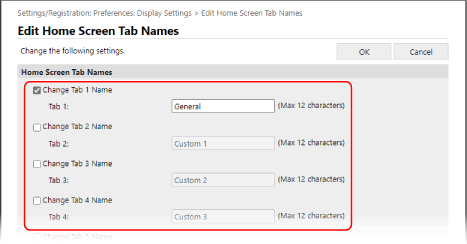
5
לחץ על [OK].
ההגדרות מוחלות.
6
הכנס לממשק משתמש מרוחק.